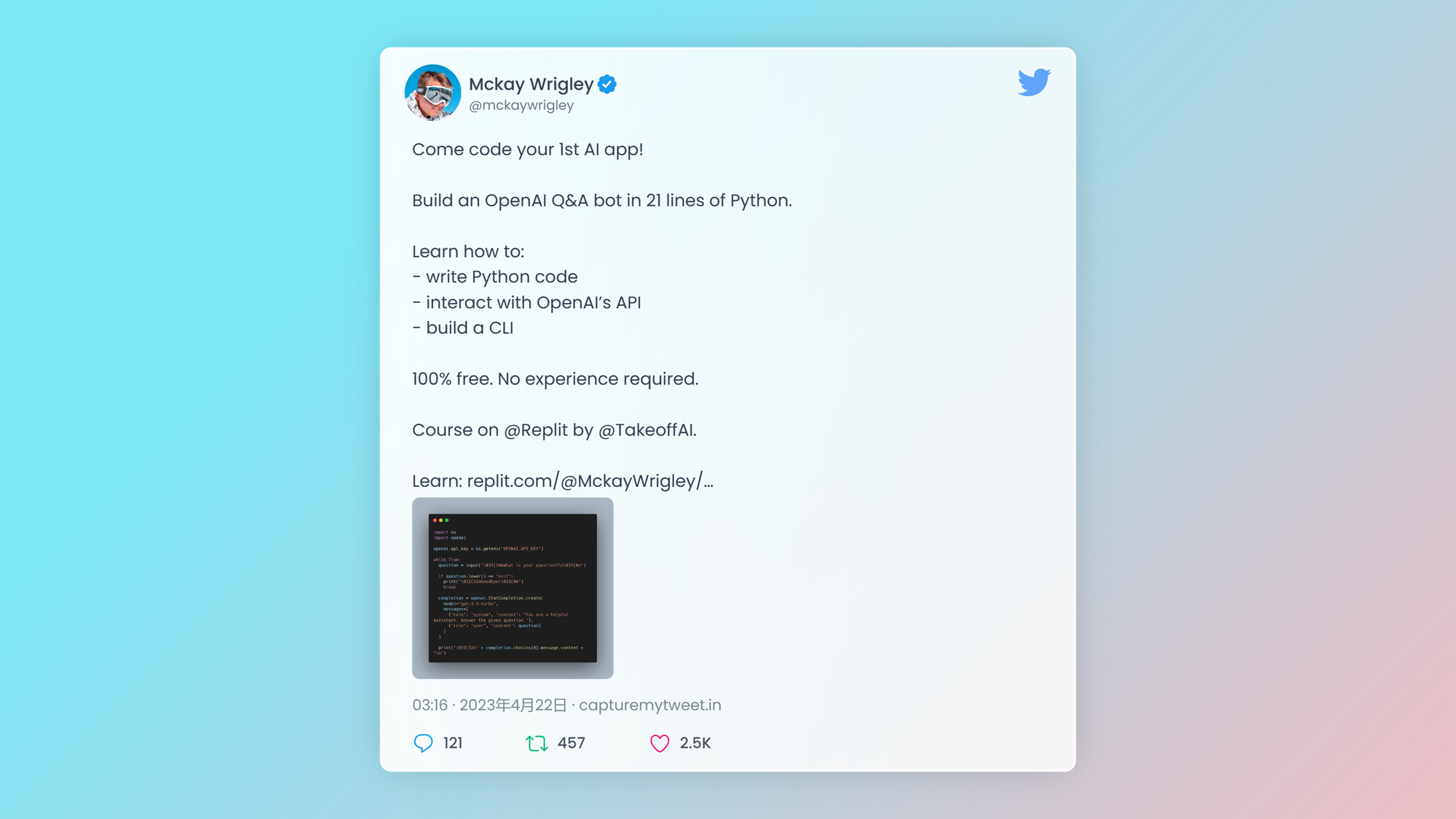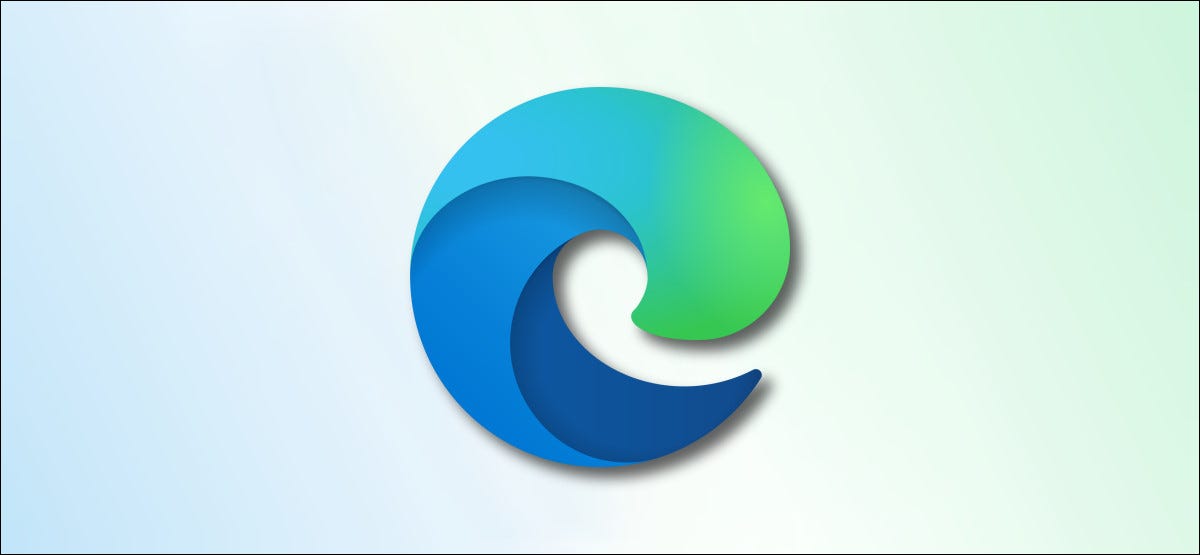
Microsoft Edge 是 Windows 和 Mac 上 Google Chrome 的绝佳替代品。如果你想在浏览后保护你的隐私,这里是如何在 Microsoft Edge 中清除你的浏览历史记录。
首先,打开 Microsoft Edge 浏览器以开始使用。接下来,单击工具栏中的三点菜单按钮。
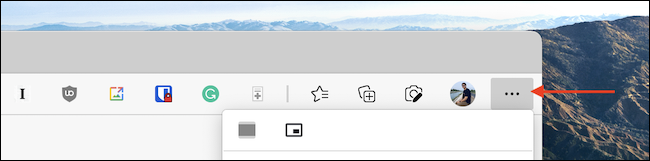
选择“设置”选项。或者,您可以使用 Command+Comma(,) 键盘快捷键。
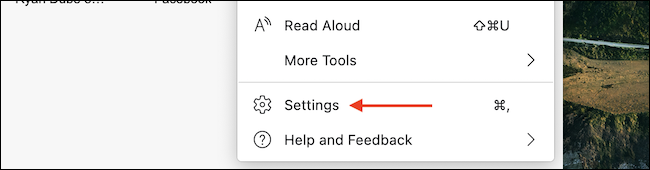
从侧边栏转到“隐私、搜索和服务”部分。然后,从“立即清除浏览数据”部分,单击“选择要清除的内容”选项。
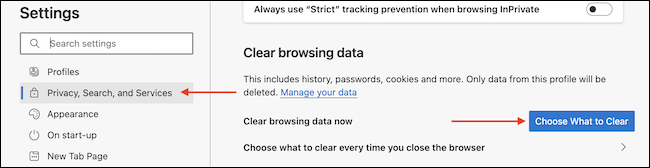
从“时间范围”部分,选择要从中删除浏览数据的时间范围。您可以删除过去一小时、过去一天、上周或过去 4 周的数据。如果要清除所有数据,请使用“所有时间”选项。
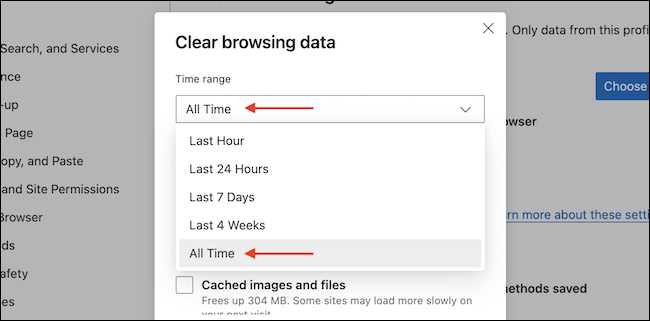
现在是时候选择要清除的浏览数据类型了。以下是可用的数据类型:
- 浏览数据
- 下载历史
- cookie 和其他网站数据
- 缓存的图像和文件
- 密码
- 自动填写表单数据
- 站点权限
选择要清除的数据,然后单击“立即清除”按钮。
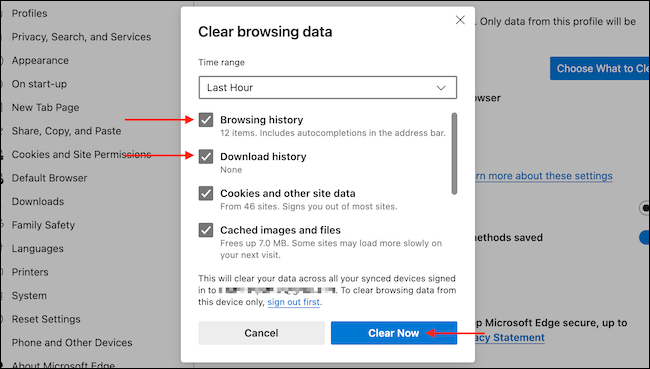
请务必注意,此步骤还将清除同步到您的 Microsoft 帐户(如果已连接)以及运行 Microsoft Edge 的其他设备上的数据。
该过程完成后,您可以关闭“设置”选项卡并继续浏览。
如果您打算经常完成此过程,我们有一些建议。您可以通过在网址栏中输入以下地址直接跳转到设置中的清除浏览数据部分。
edge://settings/clearBrowserData
或者,您可以进入菜单 > 历史记录,单击三点菜单按钮,然后选择“清除浏览数据”以快速打开相关部分。
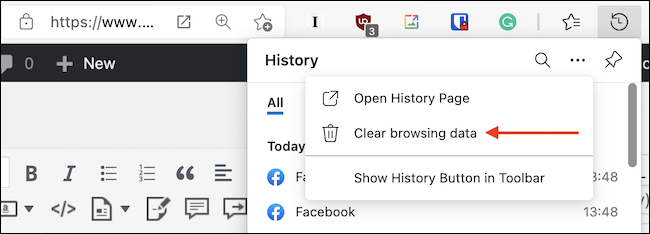
但更酷的是,您可以自动化整个过程。Edge 具有每次关闭浏览器时自动清除预先配置的浏览数据的功能!
未经允许不得转载:表盘吧 » 如何清除 Microsoft Edge 中的浏览历史记录